
Dans cet article, nous allons voir comment rejoindre un domaine Active Directory, une étape clé pour intégrer un serveur ou un poste client à une infrastructure centralisée.
Introduction
Dans cet article, nous allons voir comment joindre un ordinateur (dans notre cas, un futur serveur de fichiers) à un domaine Active Directory, ici nommé MIKN.local. Joindre un domaine permet de centraliser la gestion des utilisateurs, des stratégies de sécurité, des ressources partagées (comme les fichiers ou les imprimantes), et de simplifier l’administration du réseau.
C’est une étape essentielle dans toute infrastructure professionnelle.
Dans notre cas, nous préparons un serveur de fichiers qui rejoindra le domaine MIKN.local, afin de profiter des stratégies de groupe et des contrôles d’accès.
Prérequis
- Un contrôleur de domaine Active Directory fonctionnel (voici un article vous guidant dans l’installation d’Active Directory sur Windows Sever)
- Une connexion réseau entre le poste à joindre et le domaine
- Le DNS du poste client doit pointer vers le serveur AD
- Le poste client doit avoir un nom d’ordinateur clair et unique
1. Renommer l’ordinateur
Avant de rejoindre le domaine, il est important d’attribuer un nom significatif à l’ordinateur (par exemple : SRV-FICHIERS).
1 – Ouvrir les Paramètres Système ou directement dans Gestionnaire de serveur -> Serveur Local -> Nom de l’ordinateur .
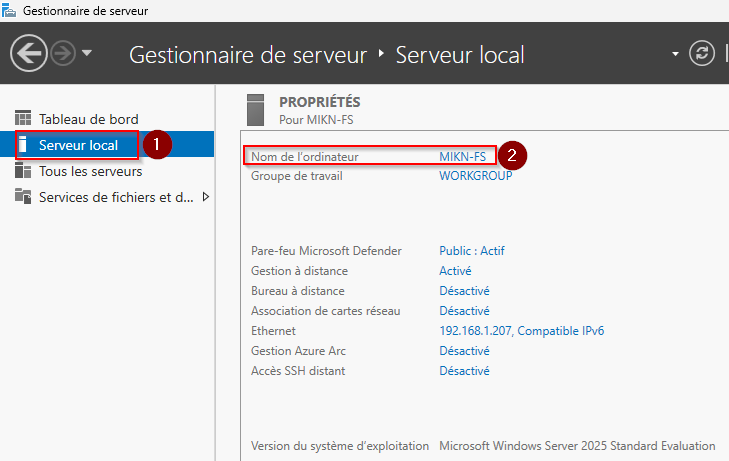
2 -Cliquer sur le Nom de l’ordinateur, puis cliquer sur « Modifier » :
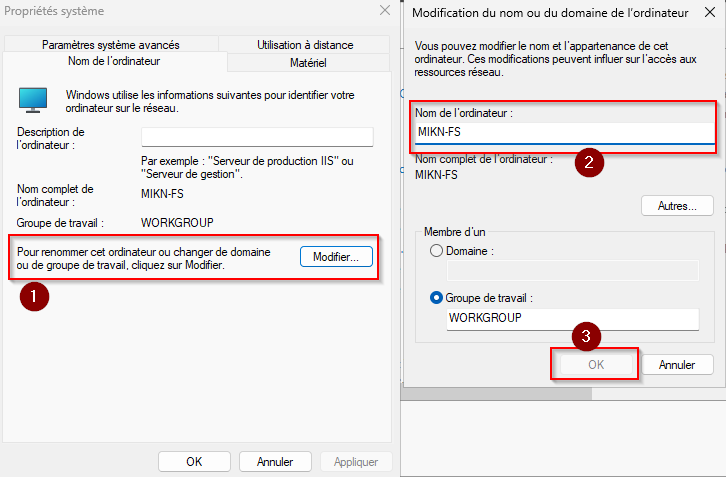
3 – Saisir un nom clair (sans caractères spéciaux ni espaces).
4 – Redémarrer la machine par la suite.
2. Configurer les paramètres réseau
1 – Ouvrir les propriétés de la carte réseau (Panneau de configuration → Réseau et Internet → Centre Réseau et partage → Modifier les paramètres de la carte)(Ou utiliser le raccourci ncpa.cpl via Win + R)
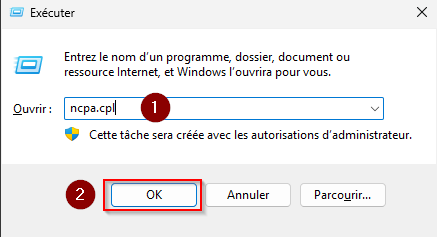
2 – Accéder aux paramètres IPv4.
3 – Saisir manuellement l’adresse IP ou laisser en DHCP si le serveur la fournit (cela dépend de votre structure).
4 – Très important : spécifier l’adresse IP du contrôleur de domaine comme DNS principal.
Exemple :
- Adresse IP :
192.168.1.207 - Masque :
255.255.255.0 - Passerelle :
192.168.1.1 - DNS :
192.168.1.2(adresse ip du serveur AD)
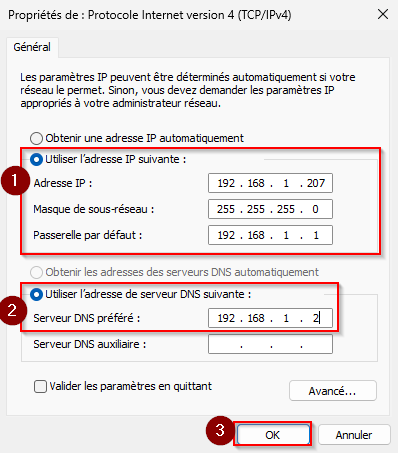
3. Rejoindre votre domaine
1 – Aller dans Paramètres système ou directement dans Gestionnaire de serveur -> Seveur Local -> Groupe de travail ..
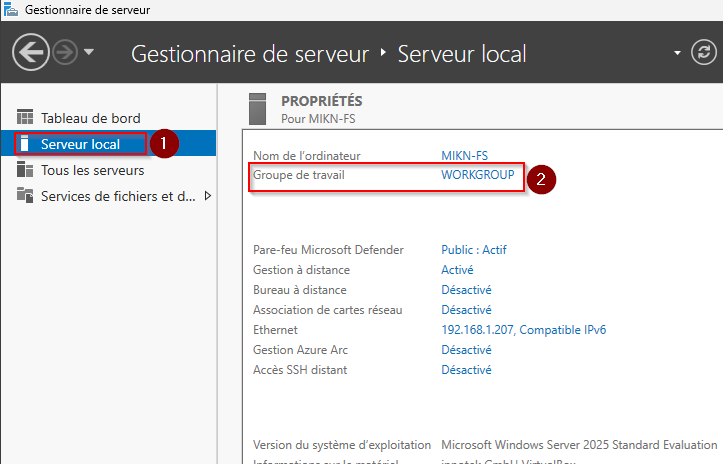
2 – Choisir Modifier, puis choisir « Domaine » et mettre votre domaine (dans mon cas mon domaine c’est : MIKN.local)
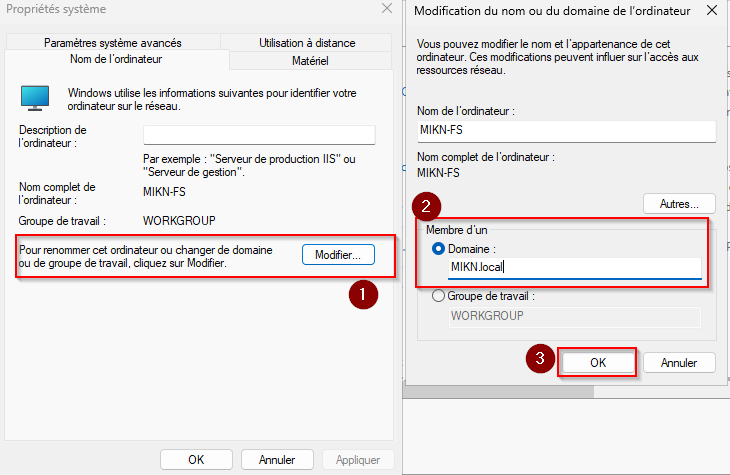
3 – Entrer les identifiants d’un compte ayant les droits d’ajout au domaine (ex. un administrateur du domaine : administrateur@mikn.local ou MIKN\Administrateur)
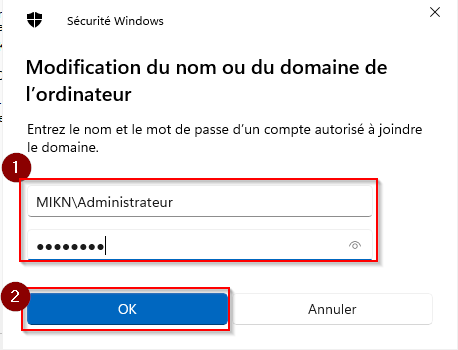
4 – Un message de bienvenue devrait apparaître.
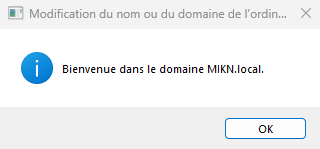
Aucun pop-up n’apparaît ?
Il se peut que le pare-feu Windows bloque certaines connexions nécessaires à la jonction au domaine. Vous pouvez soit autoriser la communication entre votre machine et le serveur Active Directory, soit vérifier les règles du pare-feu (local ou réseau).
Effectuez un test de ping pour confirmer que la communication réseau fonctionne. Assurez-vous également que le port LDAP (389) est ouvert, car il est utilisé pour la jonction au domaine.
Une fois ces vérifications faites, vous pouvez réessayer de joindre le domaine.
5 – Redémarrer l’ordinateur pour finaliser la jonction.
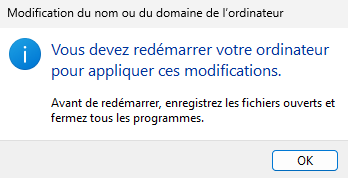
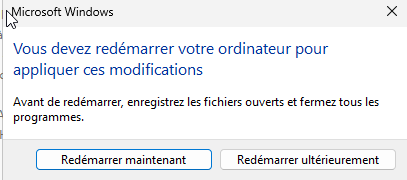
4. Vérification
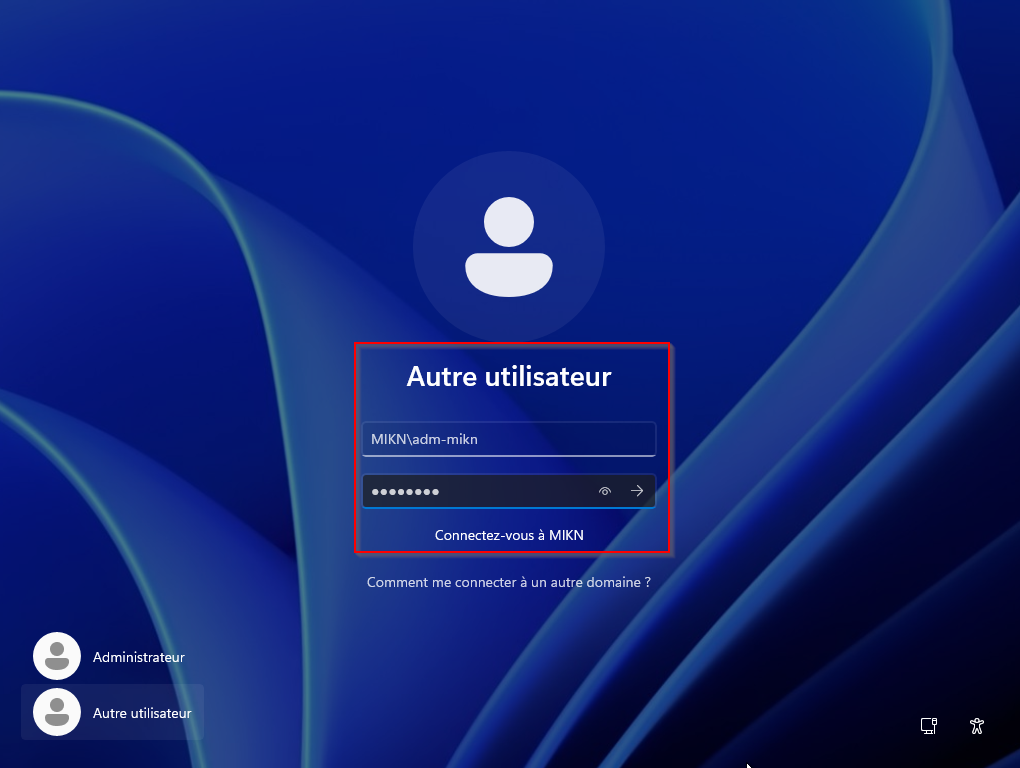
- Depuis le contrôleur de domaine, vérifier que l’ordinateur apparaît dans Active Directory Users and Computers (dans l’unité d’organisation par défaut, ou celle que vous avez définie)
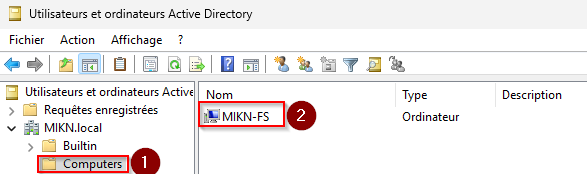
Vous pourrez par la suite déplacer l’ordinateur dans l’OU que vous souhaitez.
Conclusion
Joindre un poste au domaine permet une gestion centralisée et sécurisée. C’est une bonne pratique pour les serveurs comme pour les postes clients. Dans notre cas, le serveur de fichiers pourra ainsi être géré par les stratégies du domaine, avec des droits d’accès définis par groupe.
Dans un prochain article, nous verrons comment installer et configurer le partage de dossiers sur ce serveur de fichiers membre du domaine.
N’hésitez pas à consulter également nos différents articles.
Visitez notre site pour découvrir nos articles et ressources informatiques !